怎么在WPS表格的单元格中进行换行
今天,小编给大家介绍在WPS表格单元格中进行换行的方法,希望对大家有所帮助。
具体如下:
1. 第一步,请大家在自己的电脑中找到【WPS】图标,点击进入主界面。
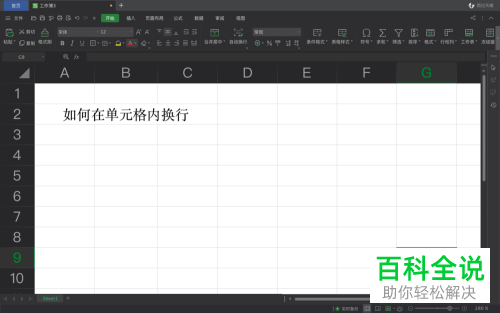
2. 第二步,接下来,请大家在屏幕的方框中输入文字,如果我们输入的文字超过了单元格,当按下回车键后,系统将自动跳到下一个单元格中。
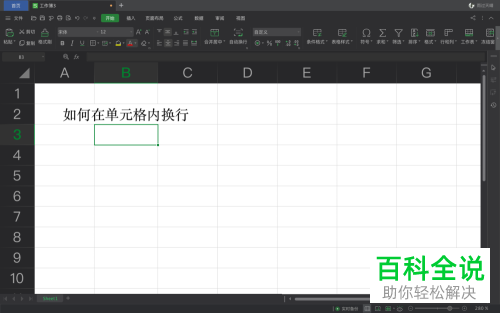
3. 第三步,请大家按下ALT和 ENTER组合键就行了,操作完成。
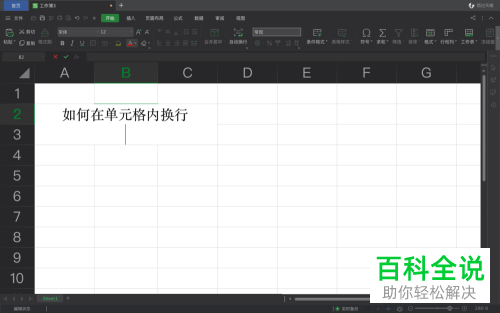
以上就是在WPS表格的单元格中进行换行的方法。
赞 (0)
今天,小编给大家介绍在WPS表格单元格中进行换行的方法,希望对大家有所帮助。
1. 第一步,请大家在自己的电脑中找到【WPS】图标,点击进入主界面。
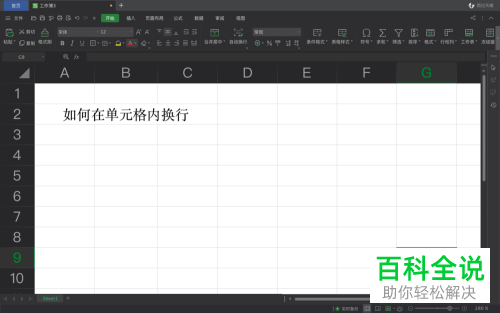
2. 第二步,接下来,请大家在屏幕的方框中输入文字,如果我们输入的文字超过了单元格,当按下回车键后,系统将自动跳到下一个单元格中。
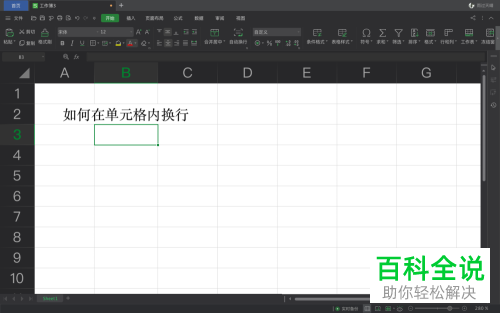
3. 第三步,请大家按下ALT和 ENTER组合键就行了,操作完成。
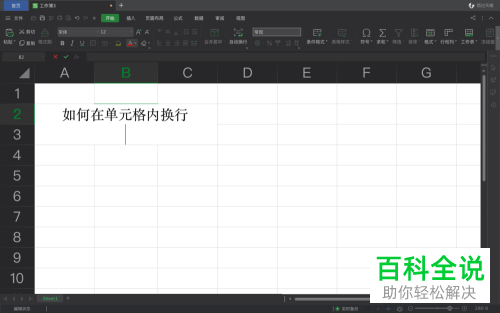
以上就是在WPS表格的单元格中进行换行的方法。